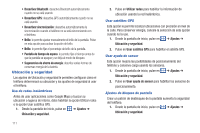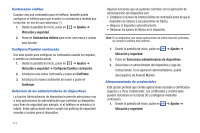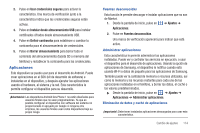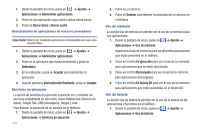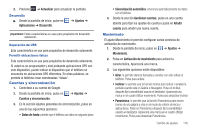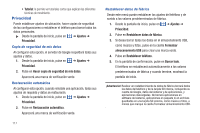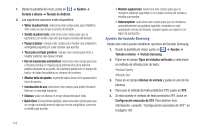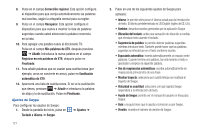Samsung SGH-I727 User Manual (user Manual) (ver.f7) (Spanish(north America)) - Page 121
Cuentas y sincronización, Movimiento, Gestionar cuentas
 |
View all Samsung SGH-I727 manuals
Add to My Manuals
Save this manual to your list of manuals |
Page 121 highlights
2. Presione ➔ Actualizar para actualizar la pantalla. Desarrollo ᮣ Desde la pantalla de inicio, pulse en Aplicaciones ➔ Desarrollo. ➔ Ajustes ➔ ¡Importante!: Estas características se usan para propósitos de desarrollo solamente. Depuración de USB Esta característica se usa para propósitos de desarrollo solamente. Permitir ubicaciones falsas Esta característica se usa para propósitos de desarrollo solamente. Si usted es un programador y está probando aplicaciones GPS con este dispositivo, puede indicar al dispositivo que el teléfono se encuentra en ubicaciones GPS diferentes. En otras palabras, se permite al teléfono crear coordenadas "falsas". Cuentas y sincronización 1. Conéctese a su cuenta de Google. 2. Desde la pantalla de inicio, pulse en ➔ Ajustes ➔ Cuentas y sincronización. 3. En la sección Ajustes generales de sincronización, pulse en una de las siguientes opciones: • Datos de fondo: permite que el teléfono use datos en segundo plano. • Sincronización automática: sincroniza automáticamente los datos con el teléfono. 4. Desde la sección Gestionar cuentas, pulse en una cuenta abierta para fijar los ajustes de cuenta o pulse en Añadir cuenta para añadir una nueva cuenta. Movimiento El ajuste Movimiento le permite configurar varios servicios de activación de movimiento. 1. Desde la pantalla de inicio, pulse en ➔ Ajustes ➔ Movimiento. 2. Pulse en Activación de movimiento para activar la característica. Aparecerá una marca. 3. Las siguientes opciones están disponibles: • Girar: le permite silenciar llamadas y sonidos con sólo voltear el teléfono. Pulse para activar. • Inclinar: le permite usar la función Inclinar para reducir o ampliar la pantalla cuando está en Galería o Navegador. Pulse en Inclinar, después fije la sensibilidad usando el deslizador. Aparecerá una marca en el cuadro Utilizar movimiento. Pulse para desactivar Inclinar. • Panorámica: le permite usar la función Panorámica para mover iconos de una página a otra en el modo de edición de Inicio y aplicaciones. Pulse en Panorámica después fije la sensibilidad usando el deslizador. Aparecerá una marca en el cuadro Utilizar movimiento. Pulse para desactivar Panorámica. Cambio de ajustes 116